DCP-1510R
Часто задаваемые вопросы и устранение неполадок |
Нет тонера
Сообщение Нет тонера появляется, если тонер-картридж неправильно установлен в блоке фотобарабана в устройстве.
Для устранения сообщения Нет тонера следуйте инструкциям ниже.
- Откройте крышку сканера. Упор (1) зафиксируется с левой стороны устройства. Откройте верхнюю крышку.
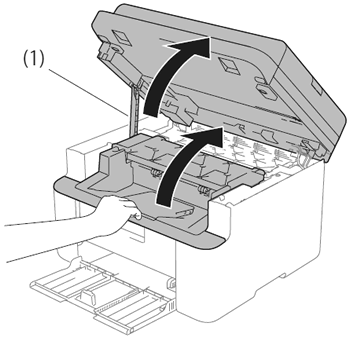
-
Извлеките блок фотобарабана и тонер-картриджа.
Если фотобарабан был установлен в устройство без тонер-картриджа, перейдите к шагу 4.
Если тонер-картридж вставлен в фотобарабан неправильно, перейдите к шагу 3.
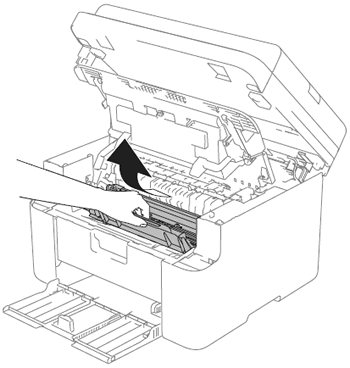
- Нажмите вниз на фиксатор блокировки (1) и извлеките тонер-картридж из фотобарабана (2).
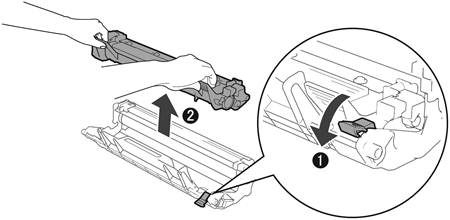
- Плотно вставьте тонер-картридж в фотобарабан так, чтобы он зафиксировался на месте со щелчком. При правильной установке картриджа фиксатор блокировки фотобарабана поднимется автоматически.
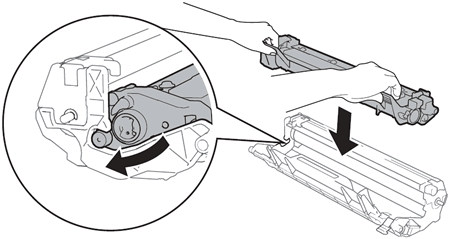
- Заново установите блок фотобарабана и тонер-картриджа в устройство.
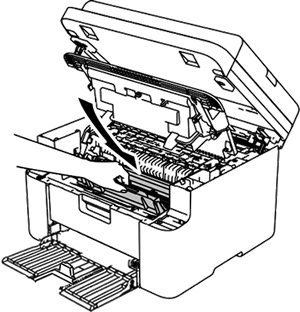
- Закройте верхнюю крышку. Потяните вниз упор (1) с левой стороны устройства и обеими руками закройте крышку сканера.
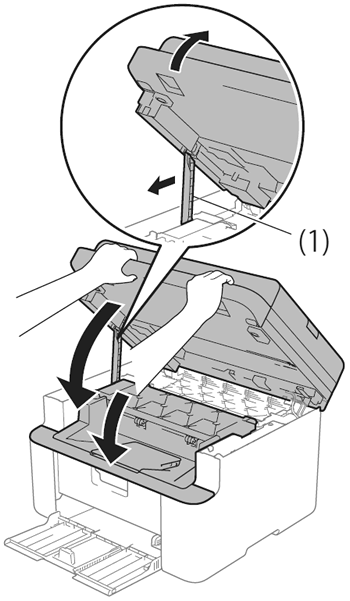
Если неисправность не удалось устранить, замените тонер-картридж.
Если вам не удалось найти ответ на свой вопрос, вы не пробовали просмотреть ответы на другие вопросы?
Отзывы о материалах
Чтобы помочь нам улучшить поддержку пользователей, просим вас поделиться своим мнением, ответив на вопросы ниже.
